新京报讯(记者张洁)中秋、国庆双节将至,线上线下零售渠道促销活动扎堆亮相9月20日,新京报记者了解到,9月21日10时,唯品会将上线“中秋团圆礼”超级品类日,众多知名品牌将为消费者带来深度折扣唯品会数据显示,9月以来,月饼销量持续走高,销量同比增长49%。
华美、稻香村、五芳斋、广州酒家等老字号品牌月饼销量仍位居前列,五芳斋、广州酒家月饼销量同比分别增长68%、51%零食品牌三只松鼠、良品铺子的月饼销量均有倍数级增长从口味上看,豆沙、莲蓉、五仁等月饼仍是消费者的首选,新口味的月饼也被年轻人接受,美心一款榴莲软心月饼在近两周销量剧增。
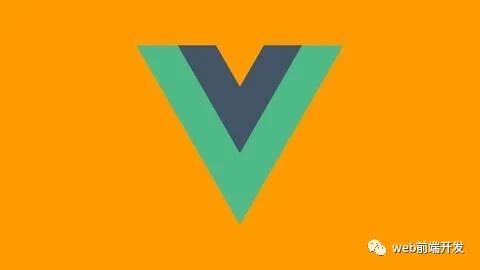
回家过节的年轻人带动了礼盒消费市场唯品会数据显示,其联合诸多知名品牌推出的多款唯品好礼中秋联名礼盒,成为平台上的热销爆款其中月饼礼盒以“天南地北团圆味”为概念,与月饼“南派”品牌广州酒家和“北派”品牌稻香村合作,一次可以尝到南北两味。
白酒、零售、健康相关产品也迎来增长黄金期,9月以来,唯品会白酒销量同比增长33%,乳铁蛋白、鱼油/DHA销量同比倍增,奶蓟草销量同比增长53%。编辑 王琳校对 柳宝庆
亲爱的读者们,感谢您花时间阅读本文。如果您对本文有任何疑问或建议,请随时联系我。我非常乐意与您交流。







发表评论:
◎欢迎参与讨论,请在这里发表您的看法、交流您的观点。